 製品情報
製品情報 PDF図面自体に文字を入れたいときは…?
「Rastyリンク」オプションを使って、CADCityに貼り付けたPDF図面(ラスターデータ)に直接文字を作図する方法を解説。文字の入力手順から、色・サイズの変更方法、CADCity画面への反映まで詳しくご紹介します。
 製品情報
製品情報 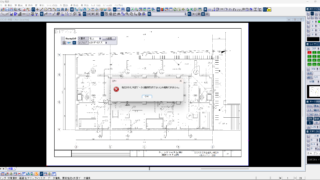 製品情報
製品情報 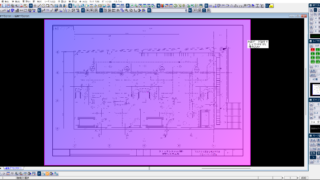 製品情報
製品情報  製品情報
製品情報  CADCity(キャドシティ)
CADCity(キャドシティ)  一般
一般  製品情報
製品情報  製品情報
製品情報  製品情報
製品情報  CADCity(キャドシティ)
CADCity(キャドシティ)